ペンスケッチアクション
写真をリアルなペンで描いたスケッチに変えます。ペン スケッチ アクションで作業時間を節約できます。アクションが作業を完了すると、最終結果を改善するための多くのレイヤー、フォルダー、および設定を含む、整理され構造化されたファイルが得られます。
このアクションは、Photoshop CS3、CS4、CS5、CS6、CC で使用するために作成および最適化されており、PHOTOSHOP の英語版のみで使用できます。バージョンの言語を変更する必要がありますか? ここで見る
アクションを操作するようにPhotoshopを構成する方法。
1.英語版のPhotoshopを使用していることを確認します。 各アクションは、英語版のPhotoshopでのみ機能するように作成および最適化されているため、このバージョンを使用していることを確認してください。そうでない場合でも、心配しないでください。Photoshopのバージョンの言語を英語に変更(および元に戻す)できます。 この方法
2.RGBモードと8ビットカラーを使用します。 これらの設定を確認するには、[画像]-> [モード]に移動し、[RGBカラー]と[8ビット/チャンネル]を確認します。
3.「コピーされたレイヤーとグループに「コピー」を追加する」オプションがオンになっていることを確認します。 このオプションは、CS5以降のバージョンのPhotoshopにのみ適用されます。 「レイヤー」パネルで、メニューアイコンをクリックし、「パネルオプション…」に移動して、「コピーしたレイヤーとグループに「コピー」を追加」がオンになっていることを確認します。
4.72dpi以上の写真を使用します。 72dpi未満の写真を使用している場合、アクションは正しく機能しません。これを修正するには、[画像]-> [画像サイズ]に移動し、解像度の値を上げます。
5.ブラシの不透明度を100%に設定します。 ブラシの不透明度を100%に設定します。 「ブラシツール」を選択し、不透明度スライダーを100%に移動します。
私の行動を組み合わせる方法は?
1.写真を開きます
2.最初のアクションを再生します
3.結果を画像として保存します
4.以前に保存した画像を開きます
5.2番目のアクションを再生します





















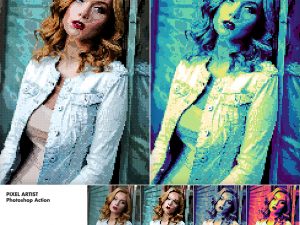
![The Halloween Party Elements Bundle [Freebie]](https://graphimarket.com/wp-content/uploads/2020/09/xpreview6-1-300x225.jpg.pagespeed.ic.QjnrfrFBeC.jpg)



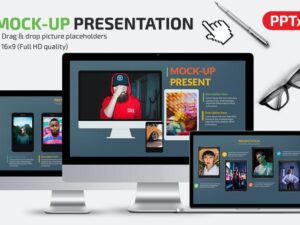

Mila Jovanovic –
A reliable and secure site for all your graphic design needs.
Isabelle Gagnon –
Testimonials from satisfied customers demonstrate GraphiMarket’s reliability.
Lily Brown –
A valuable resource for those looking to stay updated on graphic trends.
Daniel Johansson –
Exclusive deals available only on GraphiMarket, not to be missed!